u盘格式化默认格式设置 格式化U盘时如何设置合适的单元大小
在使用U盘时,我们经常需要对其进行格式化操作,以保证数据的安全存储和传输,很多人在格式化U盘时却对单元大小的设置一头雾水。究竟应该如何设置合适的单元大小呢?在格式化U盘时,可以选择默认格式设置,这样可以确保U盘的兼容性和稳定性。默认格式设置通常是以适应大多数操作系统和设备为目标的,因此在大多数情况下,选择默认设置是最为合适的选择。尽管如此我们还是需要根据具体需求来进行调整,以满足个人的特殊要求。在选择单元大小时,需要考虑U盘的容量和所需存储的文件类型等因素,以确保格式化后的U盘能够最大限度地发挥作用。合适的单元大小设置对于U盘的使用至关重要。
具体步骤:
1.首先插入U盘,在电脑桌面上右键点击【此电脑】,点击【打开】项。

2.在电脑中可以看到很多的分区,一般情况下你插入的U盘都是最后一个盘符。可以看到我使用的是一个32G的U盘。
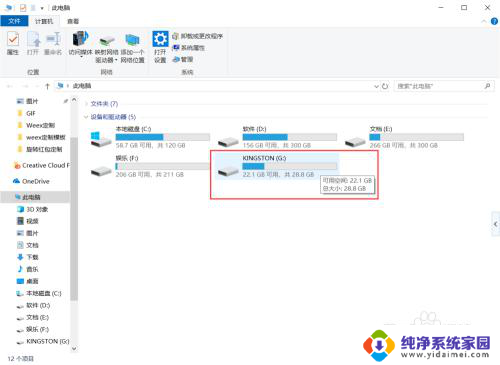
3.我们鼠标右键点击U盘,在菜单中点击【格式化】。
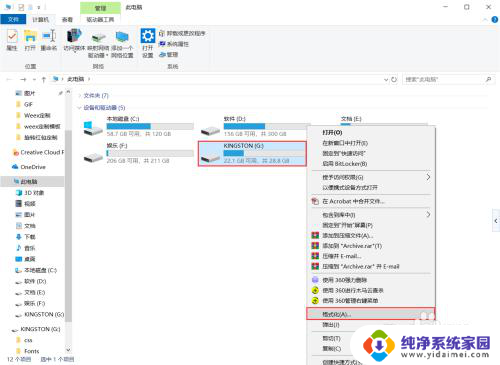
4.在格式化窗口中可以先看到U盘的总容量,文件系统中可以看到3个格式。
现在U盘都是存储量比较大的,所以一般默认选择【NTFS】格式。因为NTFS格式支持单文件4G以上。
如果你的U盘是4G或8G的小U盘,可以选择【FAT32】格式。
如果大U盘又想存储一些兼容的文件,可以使用EXFAT格式。
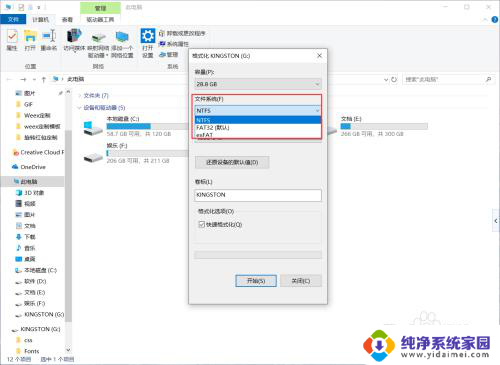
5.综上所述,一般情况下选择NTFS就可以了。我们看到文件系统下方还有一个选项,就是【分配单元大小】这个又是什么作用呢?
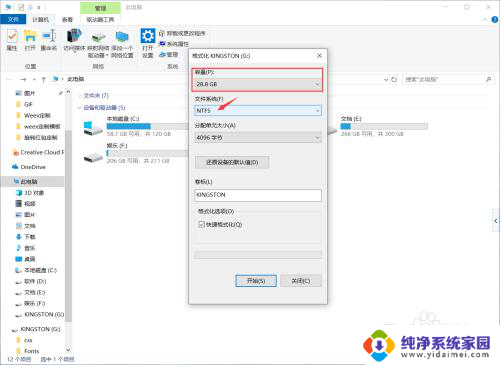
6.我们点击下拉框可以看到超级多的选项,可以看到我使用的WIN10默认的是4096字节。这个是什么意思呢?
我先解释下。U盘存储文件就是按照这个分配单元的大小被分成若干块存储在磁盘上的。如果每个块分的比较小,那传输速度上就会变慢一些,但占用的块就少一些;反之如果每个块比较大,传输速度就会快,但相对占用的空间就更大。
所以,如果你只存歌曲类的小文件。就可以把单个格设置的小一些(16K),但通常我们只需要设置为【默认配置大小】就可以了。
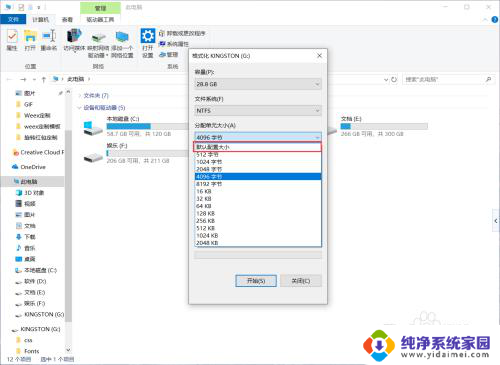
7.当我们把所有选项都选择好以后,勾选【快速格式化】。再点击【开始】,稍等片刻U盘就格式化完成啦。
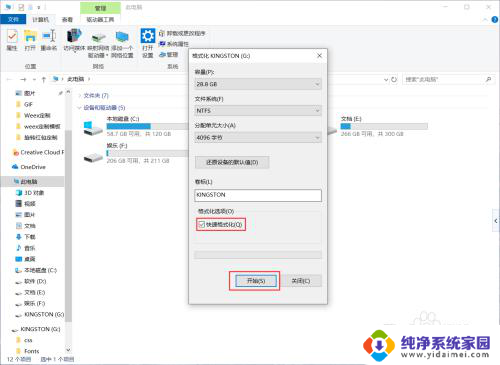
以上是关于u盘格式化默认格式设置的全部内容,如果还有不清楚的用户,可以参考以上小编提供的步骤进行操作,希望能对大家有所帮助。
u盘格式化默认格式设置 格式化U盘时如何设置合适的单元大小相关教程
- u盘格式化时分配单元大小怎么选择 U盘格式化时分配单元大小
- u盘格式化选多少kb 格式化分配单元大小的作用是什么
- u盘能格式化成ntfs吗 U盘格式化为NTFS格式的方法
- u盘受保护怎么格式化 U盘格式化读写保护解决方法
- 苹果电脑怎么给u盘格式化 苹果电脑Mac格式化u盘教程
- u盘深度格式化 U盘彻底格式化方法
- u盘 格式化 fat32 如何将U盘改成FAT32格式
- u盘提醒格式化怎么办 U盘提示需要格式化怎么解决
- 优盘如何格式化 如何正确格式化U盘
- 优盘怎么格式化成fat32格式 U盘格式转换为FAT32格式教程
- 笔记本开机按f1才能开机 电脑每次启动都要按F1怎么解决
- 电脑打印机怎么设置默认打印机 怎么在电脑上设置默认打印机
- windows取消pin登录 如何关闭Windows 10开机PIN码
- 刚刚删除的应用怎么恢复 安卓手机卸载应用后怎么恢复
- word用户名怎么改 Word用户名怎么改
- 电脑宽带错误651是怎么回事 宽带连接出现651错误怎么办